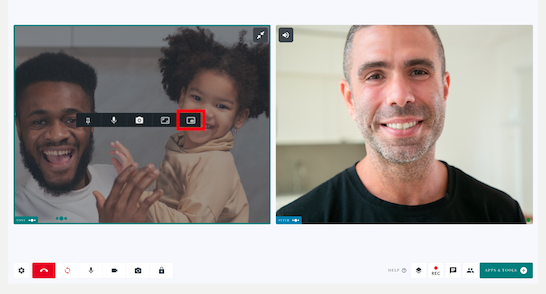Obrazek w obrazku
Użyj tej funkcji, aby wyświetlić ekran uczestnika z głównego ekranu połączenia
Wszyscy użytkownicy biorący udział w połączeniu mają możliwość korzystania z funkcji Obraz w obrazie (PiP) podczas konsultacji połączenia wideo. Dzięki temu uczestnicy połączenia mogą wybrać uczestnika, którego chcą wyświetlić na głównym ekranie połączenia w przeglądarce, i umieścić swój obraz wideo w innej aplikacji na swoim urządzeniu. Na przykład lekarz może przeglądać obraz wideo pacjenta na notatkach pacjenta w swoim systemie klinicznym, aby poprawić jakość rozmów. Możesz także przenieść żądany obraz wideo bliżej aparatu, aby poprawić kontakt wzrokowy i zaangażowanie w rozmowę. Istnieje możliwość ponownego kliknięcia, aby przywrócić wybrany kanał uczestnika do głównego ekranu połączenia, dzięki czemu można ponownie wyświetlić cały ekran połączenia.
Korzystanie z funkcji PiP podczas połączenia wideo
|
Podczas połączenia najedź kursorem na uczestnika, którego chcesz wyświetlić na głównym ekranie połączenia. Kliknij przycisk najechania PiP, zaznaczony na tych obrazach na czerwono. Wybrany ekran wyskoczy z ekranu połączenia i można go umieścić w dowolnym miejscu. |
|
| Przesuń wybrany ekran w żądane miejsce. W tym przykładzie nagranie wideo pacjenta jest umieszczone nad notatkami klinicznymi. | 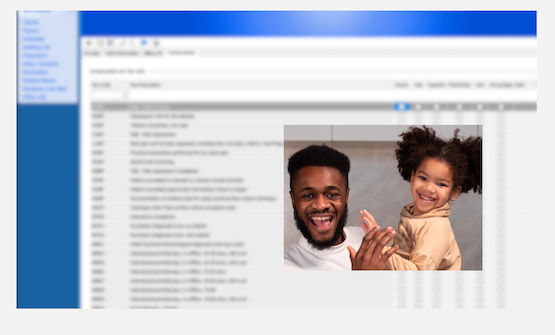 |
| Aby ponownie wyświetlić obraz wideo na ekranie połączenia, najedź kursorem na kanał wideo uczestnika i wybierz opcję „ wróć do karty ”. | 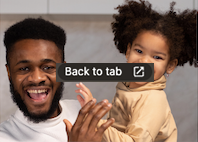 |